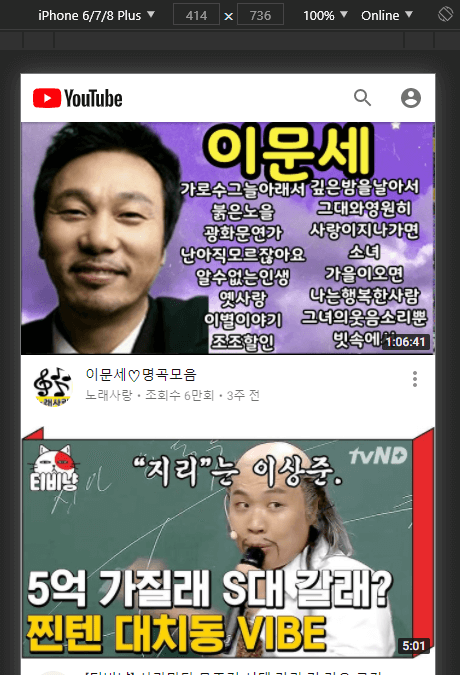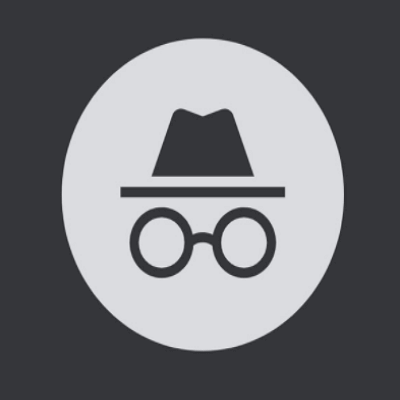유튜브 시크릿모드 설정하는방법에 대해 알려드려보도록 하겠습니다. 일단은 시크릿모드를 하는 이유는 단 한가지죠 내가 유튜브에서 돌아다니는 흔적을 남기지 않게 하기위해 사용을 하는 방법중에 하나라고 할수 잇습니다.
시크릿모드를 이용을 하시면 내가 검색을 햇던 기록이나 쿠키, 방문페이지등의 이력이 전혀 남지 않아 말그대로 발자국없는 깨끗한 상태를 만들어 줄수 있는게 시크릿모드라고 할수가 있는데요.
크롬 시크릿모드를 사용을 하시는 분들도 이미 많으실테고 아니면 유튜브로 시크릿모드를 하시는 방법을 원하시는 분들도 계실겁니다. 한번 알아보도록 하겠습니다.
참고글
(advertisement)
해당 글의 목차
유튜브 시크릿모드 앱(어플)설정 방법
어플을 이용을해서 유튜브 시크릿모드를 설정을 하는 방법은 굉장히 간단하게 설정이 가능합니다. 일단은 유튜브 어플을 실행을 해줍니다.
- 유튜브 실행 우측상단
우선 유튜브 어플을 실행을 해주시면 아래의 이미지와 같이 우측상단을 눌러줍니다.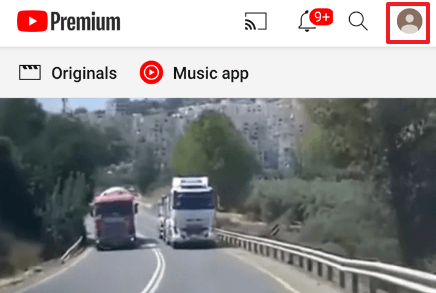
- 시크릿 모드 사용 클릭
아래와 같이 ‘시크릿모드 사용’이라는 메뉴가 나타나게 됩니다. 이때 시크릿모드 버튼을 클릭을 합니다.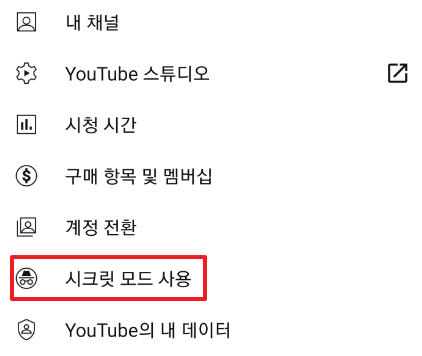
- 시크릿 모드 전환 창
시크릿모드로 전환이라는 메세지가 나타나게 되는데요. 여기서 사용을 한 시점으로부터 시크릿모드가 작동이 되게 되며, 고용주 및 학교 인터넷 서비스를 이용을 하는곳에서는 나의 유튜브 활동을 지켜볼수도 있다고 하니 참고하시기 바랍니다. 확인을 누릅니다.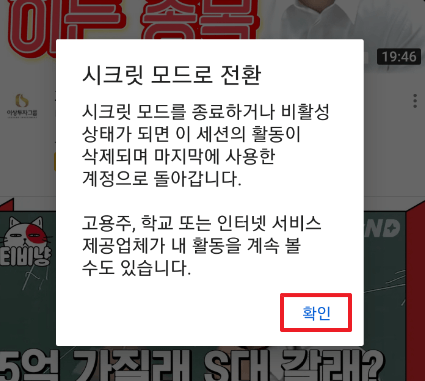
- 시크릿 모드 작동
그럼 아래와 같이 시크릿모드 사용을 진행을 잇다고 하며, 원하시는 유튜브 검색 서비스를 진행을 하시면 되실듯 합니다.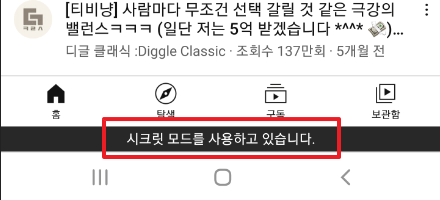
시크릿모드 종료 방법
유튜브 시크릿모드를 종료를 하실려면 다시 우측상단의 메뉴를 클릭을 하시고 ‘시크릿 모드 사용중지’ 버튼을 눌러 종료를 진행을 하시면 됩니다.
(advertisement)
C드라이브 용량 정리 및 불필요한 파일 삭제 설정이 쉬운 4가지 방법
유튜브 시크릿모드 pc 설정 방법
피씨로 설정을 하는 방법은 굉장히 간단합니다. 크롬 브라우저를 사용을 하고 있다는 가정하에 설명을 드려보도록 하겠습니다. 없으신분은 크롬 브라우저를 다운로드 받아주시기 바랍니다.
다운로드를 받아 주셨으면 다음과 같은 절차를 이용을 하셔서 진행을 하시면 되십니다.
- 크롬창을 켜놓은 상태에서 단축키 CTRL+ SHIFT + N 을 눌러 줍니다. 그럼 크롬 시크릿 창이 나오게 됩니다.
- 유튜브 홈페이지를 방문을 합니다.
- 로그인을 진행을 합니다.
- 유튜브 시크릿모드로 PC 로 접속하는 방법 성공~
다음과 같은 방법을 이용을 하시면 시크릿 모드로 PC에서도 접속이 가능하니 참고하여 보시면 되실듯 합니다.
유튜브 PC를 시크릿 모드 모바일로 설정하기
그리고 PC로 시크릿 모드를 진행을 하여 유튜브 모바일 버전을 보고 싶다고하시면 다음과 같은 방법을 이용을 해볼수 있습니다. ( 크롬 브라우저 사용기준)
유튜브를 접속을 하시고 단축키 F12번을 누릅니다. 전문가 모드가 실행이 됩니다. 그럼 아래의 이미지 처럼 확인을 할수 있는데요. 아래의 아이콘을 클릭을 합니다.
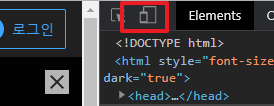
그럼 우측에 창이 모바일 화면으로 변경이 되게 되는데요. 여기서 F5번을 눌러 새로 고침을 진행을 하시면 PC에서 아래와 같이 모바일 형태의 화면을 확인을 하실 수 있습니다.
아래의 이미지 상단을 보시면 휴대폰 화면의 액정크기를 지정을 할수도 있는데요. 참고하시고 시크릿모드를 이용을 해보시기 바랍니다.~
(advertisement)